V předchozích příspěvcích jsme si ukázali, jak pomocí objektu zábradlí vytvářet různé druhy dřevěných plaňkových plotů. Objekt zábradlí můžeme ale nastavit i tak, aby se vykreslilo v podobě drátěného pletiva se sloupky.

Založíme si nový styl, u kterého na kartě Rail Locations zaškrtneme pole Guardrail a nastavíme výšku zábradlí na 1500 mm. Pole Handrail necháme vyškrtnuté.
Vodorovné dráty pletiva vytvoříme násobením komponenty Bottomrail. V tomto případě bude rozměr ok pletiva 60x60 mm. Do okna Number of Rails zadáme 24 a do okna Spacing of Rails hodnotu 60. Pletivo bude mít tedy 24 vodorovných drátů ve vzdálenosti 60 mm + nejvyšší Guardrail. Aby první vodorovný drát neležel přímo na terénu, zadáme do pole C vzdálenost 50 mm. |  |
| Na další kartě Post Locations zadáme do pole A hodnotu 50 – sloupky budou pletivo přesahovat o 50 mm. Dále zaškrtneme pole Fixed Post at Railing Corners, aby se v ohybu oplocení vždy vykreslil sloupek. Maximální vzdálenost sloupků (pole C) bude 200 mm a maximální vzdálenost svislých drátů pletiva bude 60 mm. Ostatní pole zůstávají nulová. | 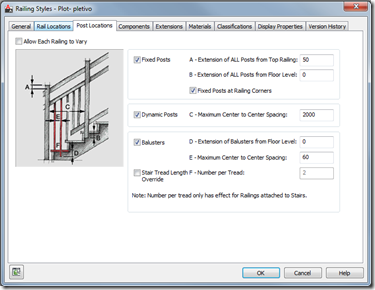 |
| Poslední kartou, na které je třeba upravit nastavení stylu zábradlí je karta Components. Všechny sloupky mají v tomto případě kruhový průřez průměru 50 mm a zarovnání Front Left. Dráty pletiva plotu jsou ve skutečnost sice kruhové, ale z důvodu rychlejší práce AutoCADu Architecture při zobrazování oplocení doporučuji nastavit u svislých (Baluster) i vodorovných (Bottomrail) drátů průřez čtvercový zde rozměru 5x5 mm. Poslední nejvyšší drát je vymodelován komponentou Guardrail, takže čtvercový průřez 5x5 mm nastavíme i u ní. |  |
| Tím je definice zábradlí skončena a plot můžeme vykreslit. | 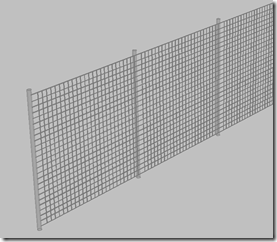 |
Stejně jako u plotu s dřevěnými plaňkami, který jsme popisovali v předchozích příspěvcích, je nyní velice jednoduché si styl zkopírovat, přejmenovat a nadefinovat pletivo s betonovou podezdívkou. Podezdívka bude vymodelována komponentou Handrail a bude mít rozměr 200x200 mm.
Na kartě Rail Locations si tedy zaškrtneme pole Handrail a nastavíme výšku umístění na 0. V poli Offset from Post nastavíme 25 a v Side of Offset nastavíme Right. Tímto nastavením posuneme podezdívku ve vodorovném směru tak, aby se její střed shodoval se středem sloupků. Výšce podezdívky 200 mm odpovídá posunutí komponenty Guardrail na výšku 1700 mm a Bottomrail z 50 na 250 mm. | 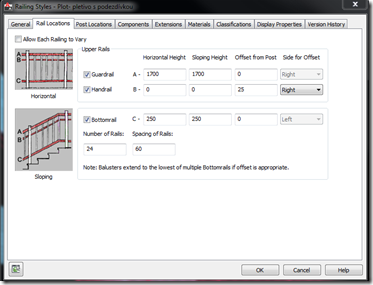 |
| Na kartě Post Locations se posune spodní hrana sloupků (pole B) z 0 na – 200 – což odpovídá výšce + 200 mm nad terénem – tedy opět horní hrana podezdívky. Ostatní pole zůstávají beze změny. | 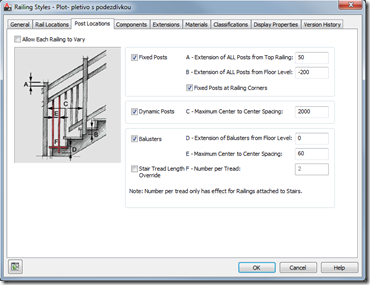 |
| Na kartě Components nastavíme profil Handrail na čtvercový 200x200 mm a jeho zarovnání na Bottom Center. |  |
| | 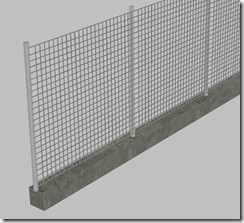 |
Jan Panoch
Žádné komentáře:
Okomentovat